
آپ کو ایک ایپل گھڑی ہے، تو پھر آپ تھوڑی دیر میں ایک بار اپنی گھڑی کا چہرہ تبدیل کر کے چیزوں کو ہلا کرنا چاہتے ہیں کر سکتے ہیں. اس کے ساتھ ایک مسئلہ آپ اکثر چہروں آپ استعمال کبھی نہیں کریں گے کہ کی ایک طویل فہرست کے ساتھ چھوڑ دیا جاتا ہے. خوش قسمتی سے، آپ کو صرف کے طور پر آسانی سے ان کو ختم کر سکتے ہیں.
ایپل واچ پر ایک چہرہ حذف کرنا کس طرح
آپ ایپل واچ کی جانب سے ایک کے چہرے کو دیکھیں ہٹایا جا رہا ہے کے طور پر آسان ایک نیا شامل کرنے کے طور پر ہے. ایسا کرنے کے لئے یقینی بنائیں کہ آپ ایپل دیکھیئے غیر مقفل ہے اور یہ کہ گھڑی چہرے سکرین پر ہے (کوئی ونڈوز یا دیگر اطلاقات کے ساتھ، مندرجہ ذیل طور پر کھولنے).
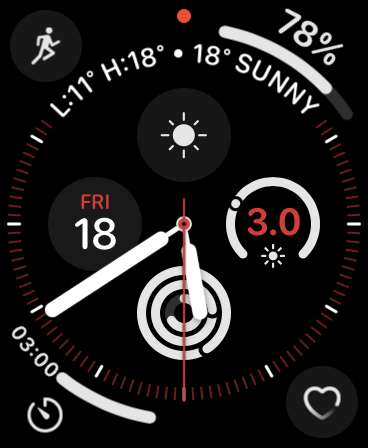
ٹچ کریں اور آپ کی سکرین کے نچلے حصے میں "ترمیم کریں" اور حصہ کے بٹن دیکھنے تک گھڑی چہرے کو پکڑ. آپ بائیں سوائپ سکتے ہیں اور حق یہ مینو کا استعمال کرتے ہوئے مختلف گھڑی چہروں کو منتخب کرنے کے لئے.
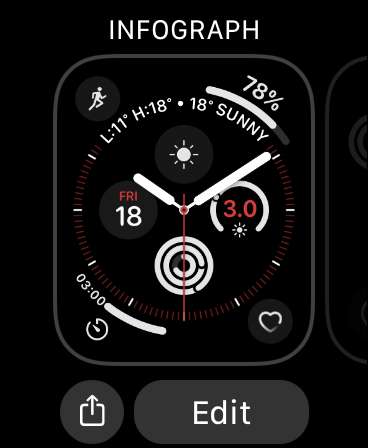
کیا آپ کو خارج کرنا چاہتے ہیں کہ ایک گھڑی چہرے تلاش کرتے ہیں، گھڑی چہرے اور نل پر اپ سوائپ "کو ہٹا دیں." اس سے آپ کو ایک فون یا آئی پیڈ پر ایک اپلی کیشن کو ختم کروں گا کہ کس طرح کرنے کے لئے اسی طرح کام کرتا ہے. یہاں سے آپ یا تو بائیں اور دائیں swiping، پھر اسے ٹیپ یا اپنے گزشتہ گھڑی چہرے کو واپس کرنے کے لئے ڈیجیٹل تاج دبانے سے ایک مختلف گھڑی چہرے کو منتخب کر سکتے ہیں.
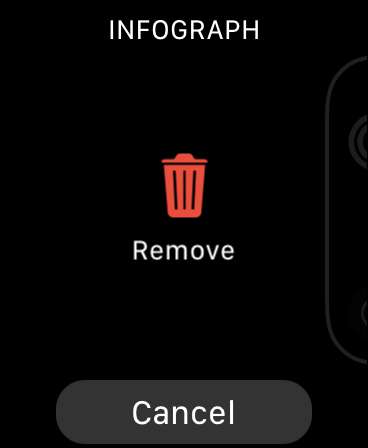
آئی فون پر ایک چہرہ حذف کرنا کس طرح
آپ کو ایک فون پر دیکھ سکتے ہیں اپلی کیشن میں حذف گھڑی کے چہرے بھی کر سکتے ہیں.
سب سے پہلے، "دیکھو" ایپ شروع پھر تحت "ترمیم کریں" پر نل "میرے چہرے." ایک چہرہ حذف کرنے کے لئے چہرے کے بائیں اسے حذف کرنے کے لئے "ہٹائیں" کی طرف سے پیروی کرنے کے لئے سرخ آئیکن پر ٹیپ کریں. آپ یہ بھی گھڑی چہرے کے دائیں (یہ تین افقی لائنوں کی طرح لگتا ہے) کے لئے "ہیمبرگر" آئکن پکڑ اور اپ گھسیٹنے اور نیچے کی طرف سے ترتیب تبدیل کر سکتے ہیں.
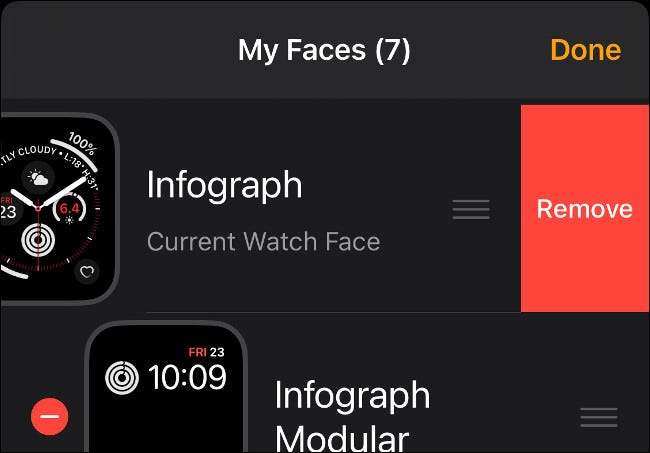
کوشش دیگر گھڑی کے چہرے
آپ نئے گھڑی کے چہرے آزمانے کیلئے اسی ٹیکنالوجی کا استعمال کر سکتے ہیں. اگر آپ کی سکرین کے نچلے حصے میں "ترمیم کریں" اور اشتراک بٹن نظر ہونے تک آپ کو فہرست کے آخر میں حاصل ہونے تک پھر بائیں سوائپ بس پریس اور آپ کے چہرے کو دیکھیں پکڑ.
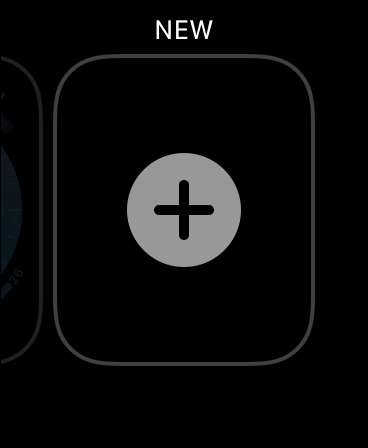
ایک نئی گھڑی چہرے شامل کرنے کی تو آپ کے اختیارات کے ذریعے سائیکل کرنے کے لئے ڈیجیٹل تاج کا استعمال "+" کے بٹن کو تھپتھپائیں. آپ کے چہرے کو دیکھیں اس پر نل، آپ کی فہرست میں شامل کرنے کے لئے تیار ہو جائیں. پیچیدگیاں شامل کریں اور تھیم تبدیل کرنا "ترمیم کریں" کے بٹن کو استعمال کرنے کے لئے نہیں بھولنا.
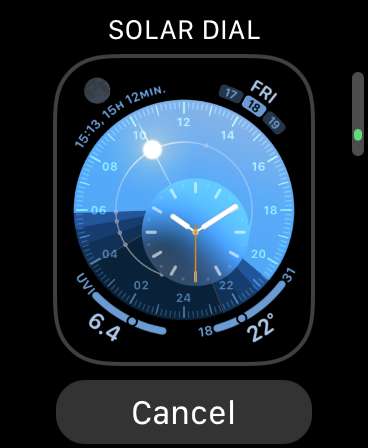
تم جلدی سے اس مینو تک رسائی حاصل کرنے کے بغیر دیکھنے کے چہروں کی اپنی فہرست کے ذریعے سائیکل کر سکتے ہیں. سکرین پر اپنی گھڑی چہرے کے ساتھ، سکرین کے کنارے سے سوائپ بائیں یا ایک مختلف گھڑی چہرے پر منتقل کرنے کا حق. آپ کی سکرین کے بیرونی کنارے سے سوائپ نہیں ہے تو، اس کام نہیں کرے گا.
مزید چہروں باقاعدگی سے شامل رہے ہیں
ایپل ہمیشہ ایک اہم اپ گریڈ کے ساتھ watchOS کرنے کے لئے نئی گھڑی کے چہرے کا اضافہ کر رہا ہے. آپ نے حال ہی آپ ایپل واچ اپ ڈیٹ نہیں کیا ہے تو (یا اگر آپ خود کار طریقے سے اپ ڈیٹس بند ہے)، پھر آپ دیکھتے ہیں اے پی پی کے تحت ایک اپ ڈیٹ مجبور کر سکتے ہیں.
دستی طور پر کے لئے چیک کریں اور اپ ڈیٹس انسٹال کرنے کے لئے، آپ کو آپ کے فون، نل "جنرل" اور نل لانچ واچ "سافٹ ویئر اپ ڈیٹ کریں." کوئی دستیاب سافٹ ویئر اپ ڈیٹس یہاں درج کیا جائے گا، اور آپ کو ڈاؤن لوڈ کرنے کے لئے اپنے آئی فون کو ہدایت اور آپ واچ اگلے ایک طاقت کا منبع سے منسلک ہے جب اپ ڈیٹ کو لاگو کر سکتے ہیں.
آپ نے حال ہی خریدا ہے یا ایک ایپل گھڑی تحفے میں دیا گیا؟ یقین ہے کہ آپ پر برش بنائیں ہماری ضرور دیکھ ایپل واچ تجاویز اور ترکیبیں .
متعلقہ: 20 ایپل واچ تجاویز اور AMP؛ ٹیکنیکس آپ کو جاننا ہے







